Apple Watch-ს და მის უნარს გამოიყენოს სხვადასხვა გართულებები, ნამდვილად შეუძლია მოგაწოდოთ ყველა ის ინფორმაცია, რაც გჭირდებათ ერთი შეხედვით. ეს მოიცავს ამინდის შემოწმებას თქვენს საათზე ან iPhone-ზე აპის გახსნის გარეშე. მაგრამ თუ Apple Watch ამინდი არ განახლდება, თქვენ არ გაგიმართლათ, რადგან არსებობს პრობლემების მოგვარების რამდენიმე განსხვავებული რჩევა, რომლებიც შეგიძლიათ სცადოთ.
შინაარსი
- დაკავშირებული კითხვა
- მობილური მონაცემების წვდომის ჩართვა
- გადატვირთეთ თქვენი iPhone და Apple Watch
- ჩართეთ მდებარეობაზე წვდომა
- აპლიკაციის ფონური განახლება
- აპების დეინსტალაცია და ხელახლა ინსტალაცია
-
შეამოწმეთ პროგრამული უზრუნველყოფის განახლება
- დაკავშირებული პოსტები:
დაკავშირებული კითხვა
- პირველი რაც უნდა გააკეთოთ Apple Watch Series 7-თან
- Apple Watch Series 7 რჩევები და ხრიკები
- Apple Watch არ მუშაობს? მოაგვარეთ თქვენი პრობლემები დღეს
- როგორ გავანათოთ Apple Watch ეკრანი
- როგორ დააკავშიროთ Apple Watch Fitbit-თან
მობილური მონაცემების წვდომის ჩართვა
თუ თქვენ არ გაქვთ ფიჭური ფუნქციით ჩართული Apple Watch, პირველი, რისი გაკეთებაც გსურთ, არის დარწმუნდეთ, რომ საათს აქვს წვდომა თქვენი iPhone-ის მონაცემებზე. აი, როგორ შეგიძლიათ ჩართოთ მობილური მონაცემების წვდომა, თუ Apple Watch ამინდი არ განახლდება.
- Გააღე პარამეტრები აპლიკაცია თქვენს iPhone-ზე.
- გადაახვიეთ ქვემოთ და შეეხეთ ამინდი.
- შეეხეთ გადამრთველს გვერდით ფიჭური მონაცემები წვდომის გასააქტიურებლად.
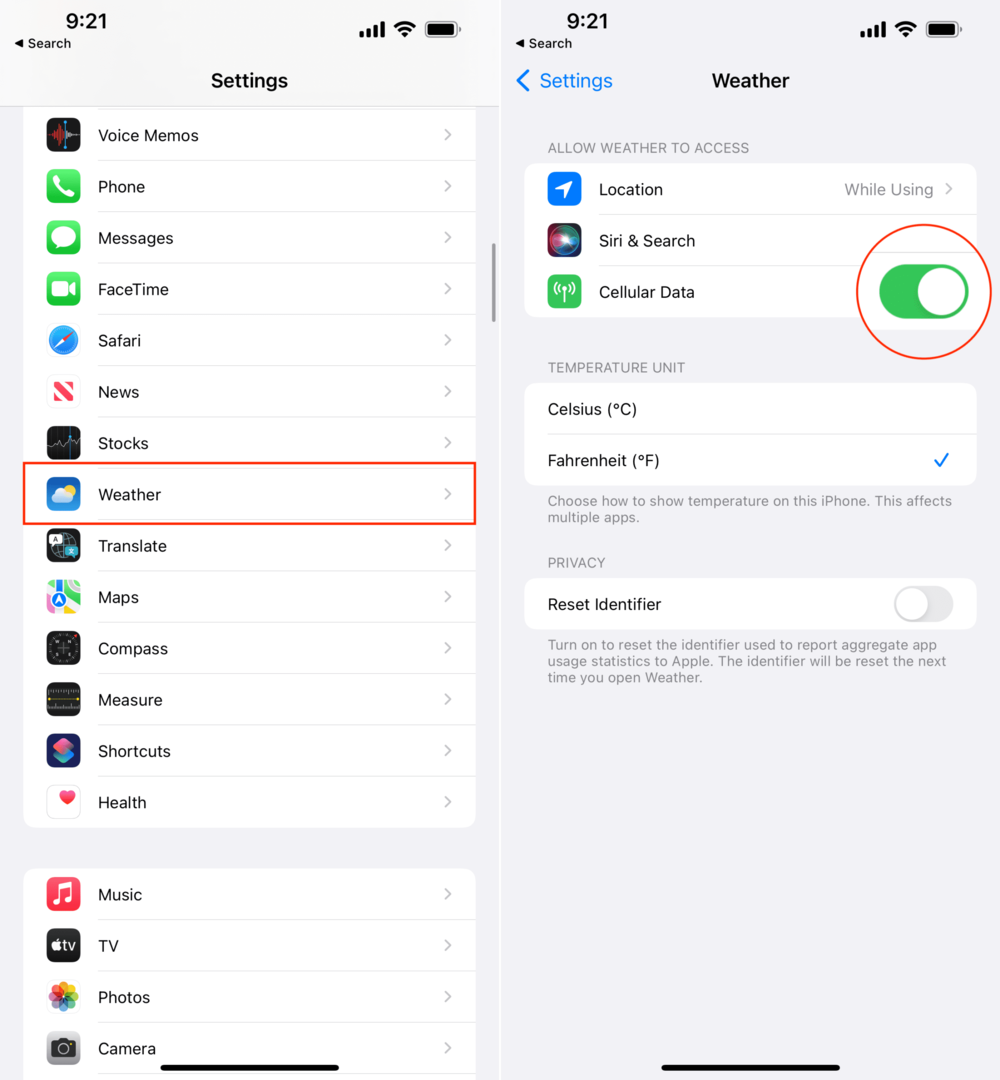
ჩართვის შემდეგ, ამინდის აპი თქვენს Apple Watch-ზე ავტომატურად უნდა განახლდეს უახლესი ინფორმაციით. თუ არა, თქვენ მოგინდებათ მიჰყვეთ შემდეგი ნაბიჯების სერიას.
გადატვირთეთ თქვენი iPhone და Apple Watch
როდესაც რაღაც არ არის „ჩავარდნილი“ თქვენს iPhone-თან ან Apple Watch-თან, შემდეგი ნაბიჯი არის უბრალოდ გადატვირთვა. შემდეგი ნაბიჯები გადაგიყვანთ iPhone-ის და Apple Watch-ის გადატვირთვის პროცესს.
- თქვენს iPhone-ზე ხანგრძლივად დააჭირეთ ღილაკს გვერდითი ღილაკი და Ხმის დაწევა ღილაკი ერთდროულად.
- როგორც კი დენის სლაიდერი გამოჩნდება, გადაიტანეთ გამორთვაზე.
- დააჭირეთ და გააჩერეთ გვერდითი ღილაკი სანამ Apple-ის ლოგო გამოჩნდება.
- გათავისუფლება გვერდითი ღილაკი.
- თქვენი Apple Watch-იდან, დააჭირეთ და გააჩერეთ The გვერდითი ღილაკი.
- გადაიტანეთ კვების მენიუს სლაიდერი საათის გამორთვა.
- ხანგრძლივად დააჭირეთ გვერდითი ღილაკი Apple-ის ლოგოს გამოჩენამდე.
- გათავისუფლება გვერდითი ღილაკი.
ორივე მოწყობილობის გადატვირთვის დასრულების შემდეგ, დარწმუნდით, რომ ისინი დაკავშირებულია. შემდეგ, ორჯერ შეამოწმეთ ამინდის აპლიკაცია ან ვიჯეტი, რათა დარწმუნდეთ, რომ ის განახლებულია.
ჩართეთ მდებარეობაზე წვდომა
ერთ-ერთი მიზეზი, რის გამოც თქვენი Apple Watch ამინდის არ განახლდება, შეიძლება იყოს მდებარეობაზე წვდომა. თუ აპს არ აქვს სწორი ნებართვები, ვერ იხილავთ რეგულარულ განახლებებს, რომლებსაც შესაძლოა ელოდეთ. აი, როგორ ჩართოთ მდებარეობაზე წვდომა ამინდის აპისთვის.
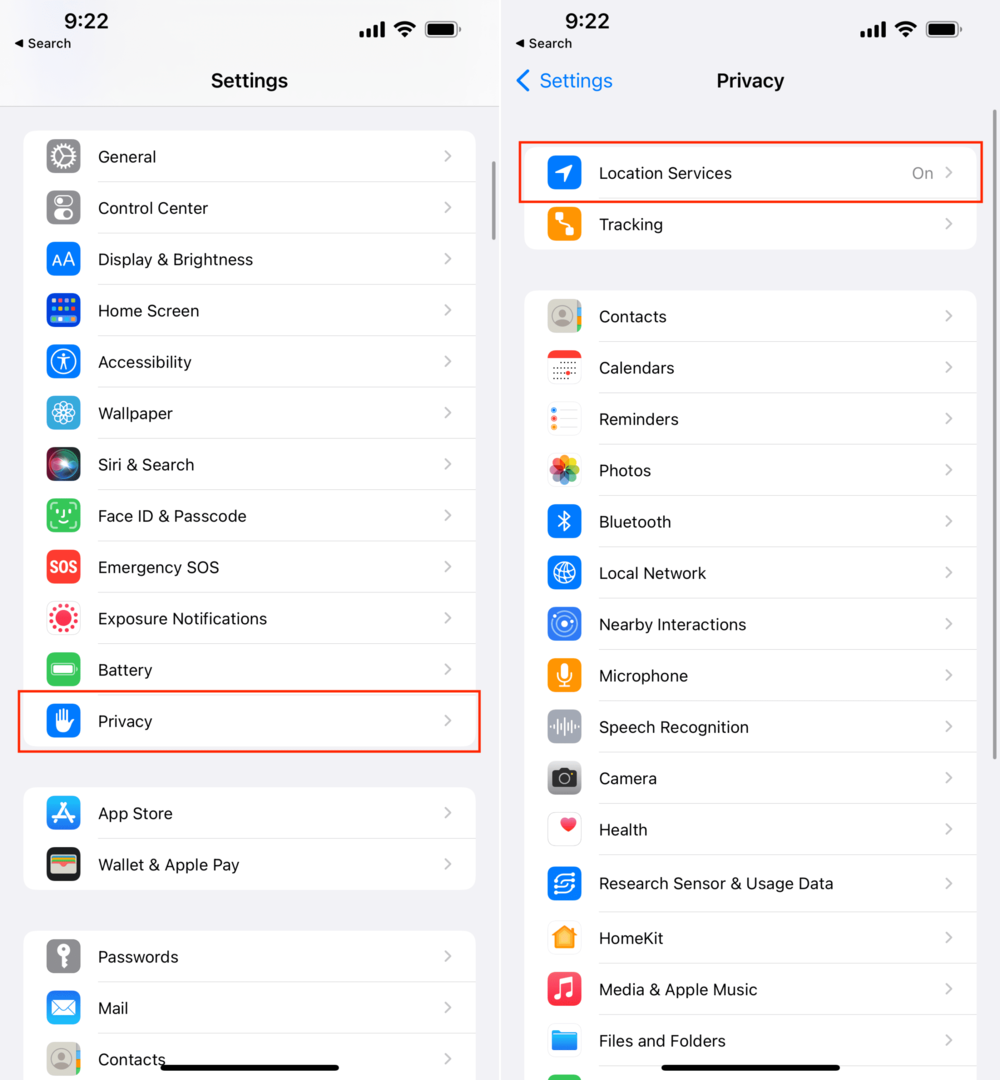
- Გააღე პარამეტრები აპლიკაცია თქვენს iPhone-ზე.
- გადაახვიეთ ქვემოთ და შეეხეთ კონფიდენციალურობა.
- შეეხეთ მდებარეობის სერვისები გვერდის ზედა ნაწილში.
- გადაახვიეთ ქვემოთ, სანამ არ მიაღწევთ ამინდი და აირჩიეთ.
- ქვეშ მდებარეობაზე წვდომის დაშვება, შეეხეთ ყოველთვის.
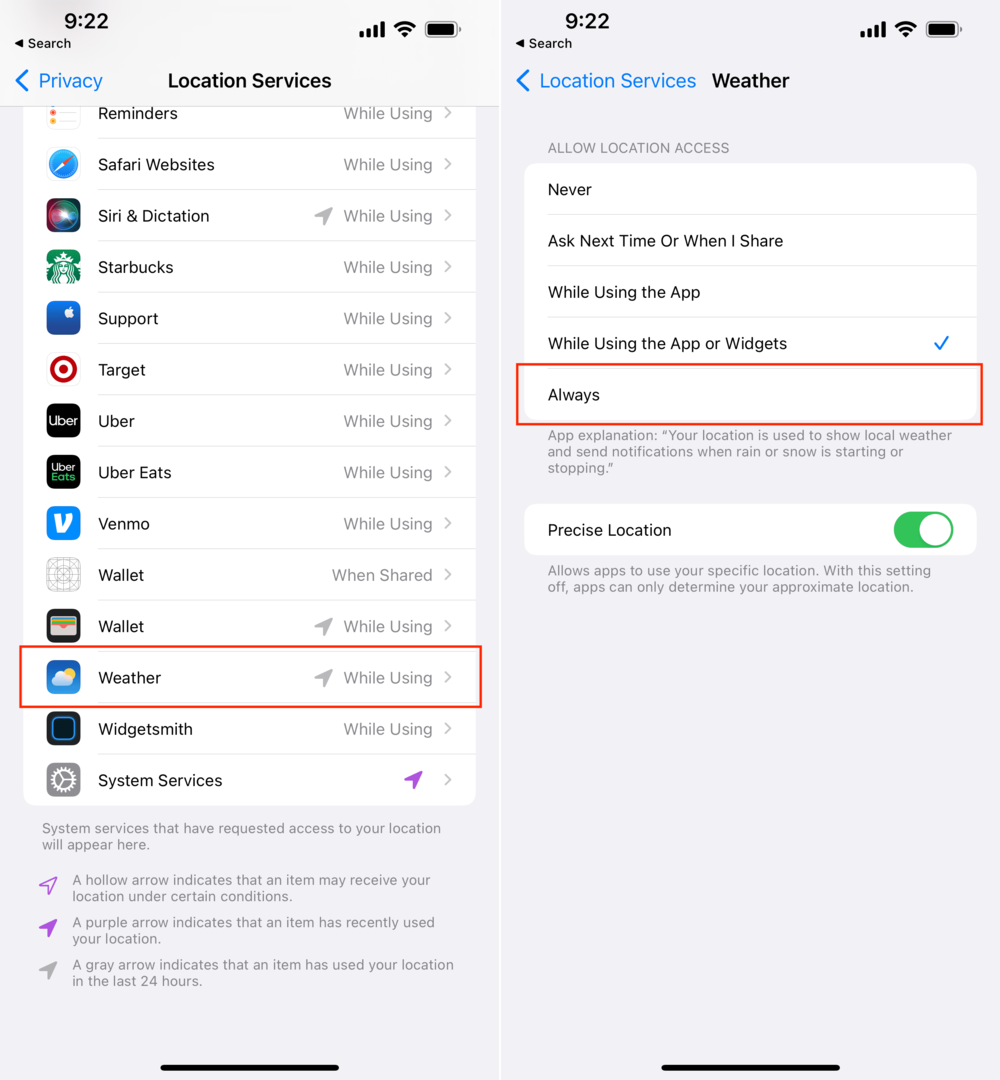
შეგახსენებთ, რომ აპლიკაციისთვის მდებარეობის წვდომის „ყოველთვის“ უზრუნველყოფა უზრუნველყოფს მის სწორად განახლებას, ეს ასევე ნიშნავს, რომ თქვენ შეგიძლიათ ნახოთ უარესი ბატარეის ხანგრძლივობა. იმის გამო, რომ აპი ყოველთვის ეძებს ახალ ინფორმაციას, ამან შესაძლოა თქვენი ბატარეის დაქვეითება გამოიწვიოს და დაგჭირდეთ მისი სარეზერვო დამუხტვა იმაზე ადრე, ვიდრე თქვენ მოელოდით.
აპლიკაციის ფონური განახლება
მდებარეობაზე მუდმივი წვდომის დაშვებაზე საუბრისას, ამინდის აპლიკაციის რეალურად სინქრონიზაციაზე დარწმუნების კიდევ ერთი გზაა აპლიკაციის ფონური განახლების ჩართვა. ამით აპი ავტომატურად განახლდება ფონზე და მოგაწვდით ყველაზე განახლებულ ინფორმაციას, როგორც კი ის ხელმისაწვდომი გახდება.
- Გააღე Უყურებს აპლიკაცია თქვენს iPhone-ზე.
- შეეხეთ გენერალი.
- გადაახვიეთ ქვემოთ და შეეხეთ აპლიკაციის ფონური განახლება.
- გადადით ქვემოთ და შეეხეთ გვერდით გადამრთველს ამინდი.
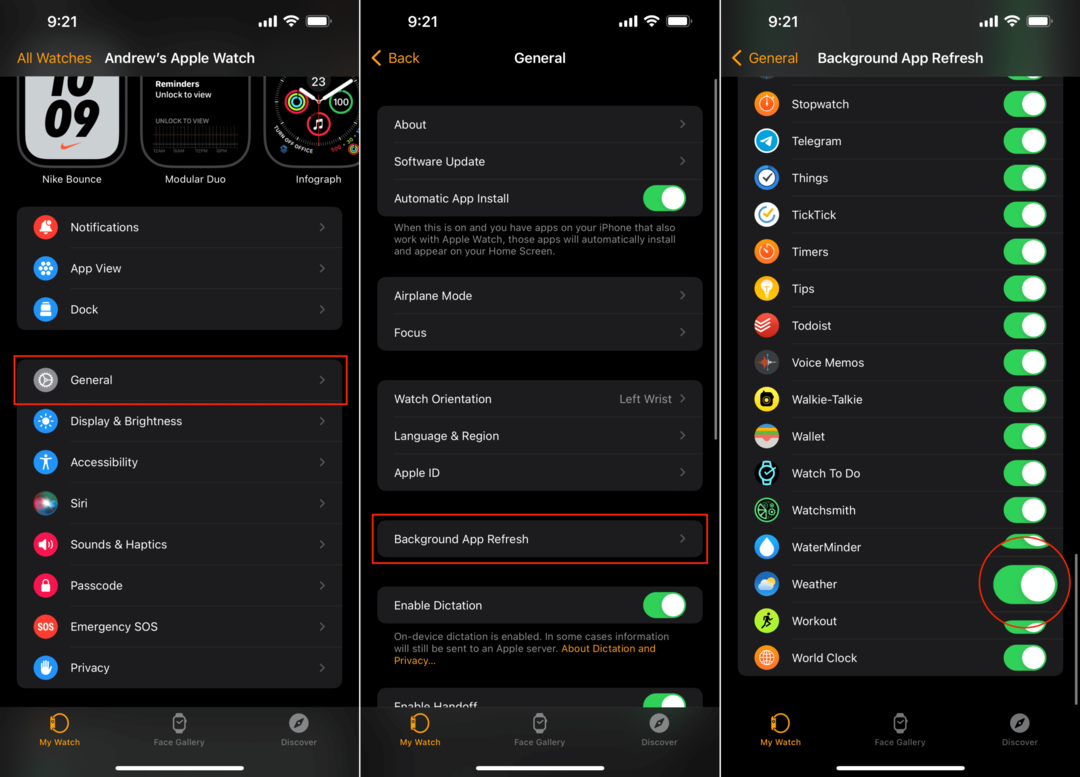
თქვენ ასევე შეგიძლიათ ამის გაკეთება პირდაპირ თქვენი Apple Watch-იდან, თუ არ გსურთ თქვენი iPhone-ის ამოღება.
- თქვენი Apple Watch-იდან გახსენით პარამეტრები აპლიკაცია.
- შეეხეთ გენერალი.
- გადაახვიეთ ქვემოთ და შეეხეთ აპლიკაციის ფონური განახლება.
- გადაახვიეთ სანამ არ მიაღწევთ ამინდი.
- შეეხეთ გადამრთველს გვერდით ამინდი აპლიკაციის ფონური განახლების ჩასართავად.
აპების დეინსტალაცია და ხელახლა ინსტალაცია
თუ თქვენ გაეცანით ამ სიაში არსებული პრობლემების მოგვარების სხვადასხვა ვარიანტს და საკმაოდ იმედგაცრუებული ხართ, იმედი არ დაიკარგება. კიდევ ერთი ვარიანტი, რაც თქვენ გაქვთ არის უბრალოდ წაშალოთ ამინდის აპი და შემდეგ ხელახლა დააინსტალიროთ იგი. ბოლო წლების განმავლობაში, Apple ათავსებს საკუთარი პირველი მხარის აპებს App Store-ში, რაც მომხმარებლებს საშუალებას აძლევს წაშალონ ის, რისი გამოყენებაც არ სურთ. მაგრამ ეს ასევე საშუალებას აძლევს Apple-ს, უზრუნველყოს განახლებები კონკრეტული აპებისთვის, განსხვავებით iOS-ის გამოშვებაში განახლების ჩართვის მოლოდინისგან.
აი, როგორ შეგიძლიათ წაშალოთ და დააინსტალიროთ ამინდის აპი:
- იპოვნეთ ამინდი აპლიკაცია თქვენს iPhone-ზე.
- ხანგრძლივად დააჭირეთ ამინდის ხატულა მანამ, სანამ არ შეხვალთ "ჯიგლის რეჟიმში".
- შეეხეთ X ზედა მარცხენა კუთხეში.
- დაადასტურეთ რომ გსურთ აპის წაშლა.
შემდეგ, თქვენ შეძლებთ გახსნათ App Store და ხელახლა ჩამოტვირთოთ ამინდის აპი. უბრალოდ მოძებნეთ Weather და Apple-ის საკუთარი აპლიკაცია უნდა იყოს ჩამოთვლილი ერთ-ერთი პირველი ვარიანტი. ჩამოტვირთვის შემდეგ გახსენით აპლიკაცია, მიაწოდეთ ყველა საჭირო ნებართვა და შემდეგ დარწმუნდით, რომ ის ხელმისაწვდომია თქვენს Apple Watch-ზე.
შეამოწმეთ პროგრამული უზრუნველყოფის განახლება
დაბოლოს, მაგრამ, რა თქმა უნდა, არანაკლებ მნიშვნელოვანია, შეგიძლიათ შეამოწმოთ პროგრამული უზრუნველყოფის განახლება. უმეტეს შემთხვევაში, აპლიკაციები წყვეტს გამართულ მუშაობას, რადგან არის განახლება, რომელიც უნდა იქნას გამოყენებული და შესაძლოა არც კი იცოდეთ, რომ ის იქ იყო. აი, როგორ შეგიძლიათ შეამოწმოთ პროგრამული უზრუნველყოფის განახლება თქვენს iPhone-ზე:
- Გააღე პარამეტრები აპლიკაცია თქვენს iPhone-ზე.
- შეეხეთ გენერალი.
- აირჩიეთ პროგრამული უზრუნველყოფის განახლება.
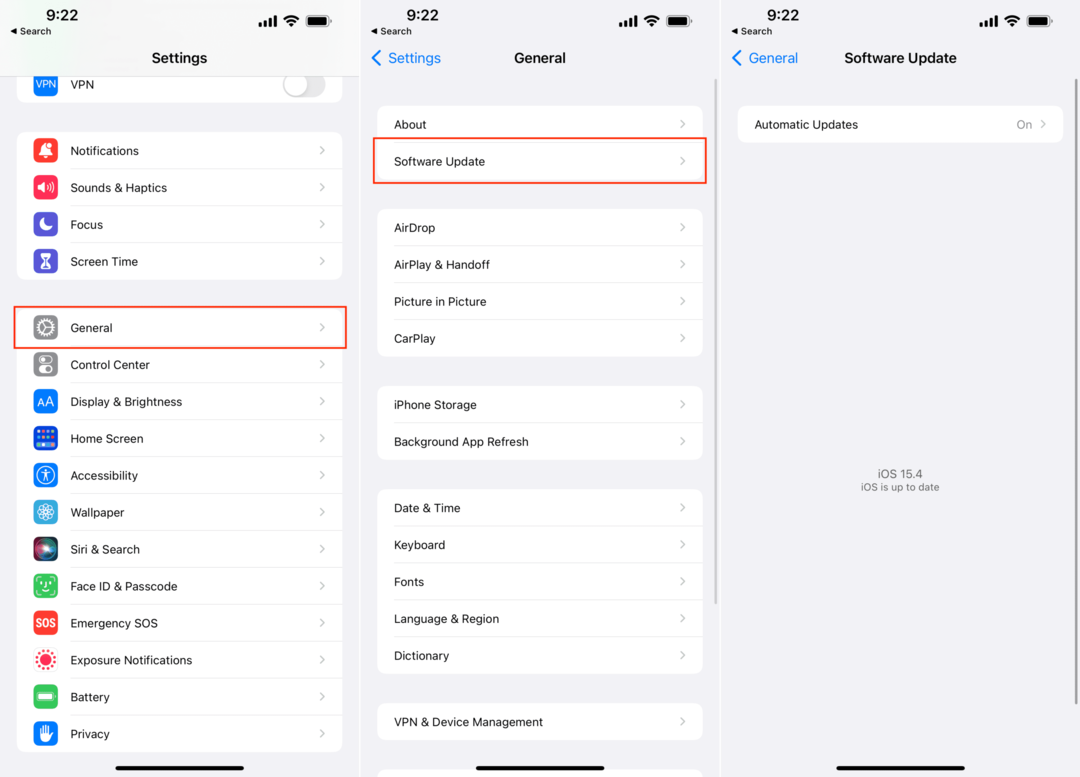
თუ განახლება ხელმისაწვდომია, შეეხეთ ჩამოტვირთეთ და დააინსტალირეთ ღილაკი. თქვენი ინტერნეტ კავშირისა და განახლების ზომის მიხედვით, განახლების ჩამოტვირთვამდე შეიძლება ცოტა დრო დასჭირდეს. იქიდან, თქვენი iPhone ავტომატურად უნდა დააინსტალიროს განახლება, უბრალოდ დარწმუნდით, რომ თქვენ გაქვთ დარჩენილი ბატარეის მინიმუმ 50% დაწყებამდე.
და თუ გსურთ შეამოწმოთ პროგრამული უზრუნველყოფის განახლება თქვენი Apple Watch-ისთვის, აქ არის ნაბიჯები:
- Გააღე Უყურებს აპლიკაცია თქვენს iPhone-ზე.
- შეეხეთ გენერალი.
- შეეხეთ პროგრამული უზრუნველყოფის განახლება.
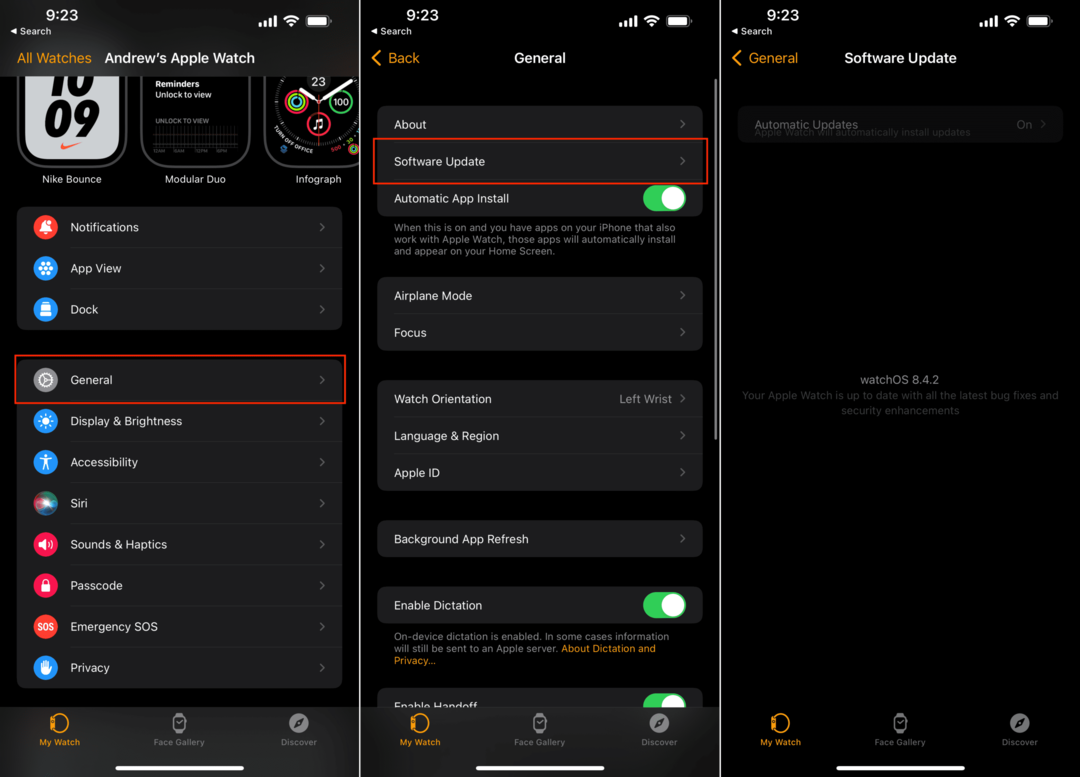
როგორც თქვენ შეიძლება მოელოდეთ, იგივე წესები ვრცელდება Apple Watch-ზე. თუმცა, iPhone-ისგან განსხვავებით, თქვენი Apple Watch პროცესის დროს დამტენზე უნდა განთავსდეს. ეს უზრუნველყოფს, რომ თქვენს საათს არ ამოიწუროს ბატარეა, ხოლო ის ასევე დაკავშირებული იქნება თქვენს iPhone-თან ინსტალაციის პროცესში.
ენდრიუ არის თავისუფალი მწერალი, რომელიც დაფუძნებულია აშშ-ს აღმოსავლეთ სანაპიროზე.
ის წლების განმავლობაში წერდა სხვადასხვა საიტებზე, მათ შორის iMore, Android Central, Phandroid და რამდენიმე სხვა. ახლა ის დღეებს ატარებს სამუშაოდ HVAC კომპანიაში, ხოლო ღამით მთვარის შუქზე მუშაობს, როგორც თავისუფალი მწერალი.